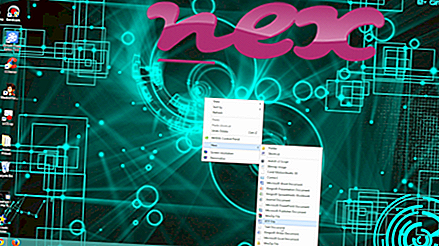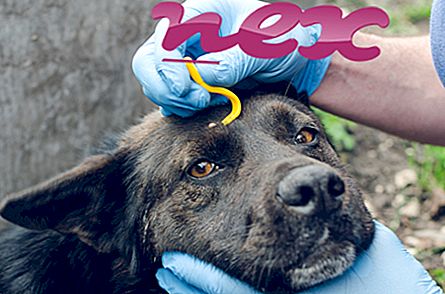Prosessen kjent som SafetyNut Manager tilhører programvaren SafetyNut Manager av SafetyNut.
Beskrivelse: SafetyNutManager.exe er ikke viktig for Windows OS og forårsaker relativt få problemer. SafetyNutManager.exe ligger i en undermappe av "C: \ Program Files (x86)" - vanligvis C: \ Program Files (x86) \ Movies Toolbar \ SafetyNut \ or C: \ Program Files (x86) \ Browser Tab Search by Ask \ SafetyNut \ . Kjente filstørrelser på Windows 10/8/7 / XP er 3.422.728 byte (38% av alle forekomster), 3.419.144 byte, 3.544.072 byte eller 3.574.480 byte.
Programmet har ikke noe synlig vindu. SafetyNutManager.exe er signert digitalt. SafetyNutManager.exe-filen er ikke en Windows-systemfil. SafetyNutManager.exe er i stand til å overvåke applikasjoner. Derfor er den tekniske sikkerhetsvurderingen 38% farlig .
Viktig: Noen malware kamuflerer seg som SafetyNutManager.exe, spesielt når de ligger i mappen C: \ Windows eller C: \ Windows \ System32, for eksempel ikke-a-virus: AdWare.Win32.Agent.aknu eller ikke-a-virus : WebToolbar.Win32.SearchSuite.q (oppdaget av Kaspersky), og SearchSuite (oppdaget av Sophos). Derfor bør du sjekke SafetyNutManager.exe-prosessen på PCen for å se om det er en trussel. Hvis SafetyNut Manager har endret nettleserens søkemotor og startside, kan du gjenopprette nettleserens standardinnstillinger som følger:
Tilbakestill standard nettleserinnstillinger for Internet-Explorer ▾- I Internet Explorer, trykk på tastekombinasjonen Alt + X for å åpne Verktøy- menyen.
- Klikk på Alternativer for Internett .
- Klikk på fanen Avansert .
- Klikk på Tilbakestill ... -knappen.
- Aktiver alternativet Slett personlige innstillinger .
- Kopier chrome: // settings / resetProfileSettings til Chrome-nettleserens adressefelt.
- Klikk på Tilbakestill .
- Kopier om: støtte til adressefeltet til Firefox-nettleseren.
- Klikk på Oppdater Firefox .
En ren og ryddig datamaskin er nøkkelen for å unngå problemer med SafetyNutManager. Dette betyr å kjøre en skanning for skadelig programvare, rengjøre harddisken din ved hjelp av 1 cleanmgr og 2 sfc / scannow, 3 avinstallere programmer som du ikke lenger trenger, sjekke for Autostart-programmer (ved å bruke 4 msconfig) og aktivere Windows '5 automatiske oppdatering. Husk alltid å utføre periodiske sikkerhetskopier, eller i det minste å stille gjenopprettingspunkter.
Skulle du oppleve et faktisk problem, kan du prøve å huske det siste du gjorde, eller det siste du installerte før problemet dukket opp for første gang. Bruk kommandoen 6 resmon for å identifisere prosessene som forårsaker problemet. Selv for alvorlige problemer, i stedet for å installere Windows på nytt, har du det bedre å reparere installasjonen, eller for Windows 8 og senere versjoner, utføre kommandoen 7 DISM.exe / Online / Cleanup-image / Restorehealth. Dette lar deg reparere operativsystemet uten å miste data.
Følgende programmer har vist seg å være nyttige for å analysere SafetyNutManager.exe-prosessen på datamaskinen din: En sikkerhetsoppgavebehandling viser alle Windows-oppgaver som kjører, inkludert innebygde skjulte prosesser, for eksempel overvåking av tastatur og nettleser eller Autostartoppføringer. En unik sikkerhetsrisikovurdering indikerer sannsynligheten for at prosessen er potensiell spyware, malware eller en trojan. B Malwarebytes Anti-Malware oppdager og fjerner sovende spyware, adware, trojanere, keyloggers, malware og trackere fra harddisken din.
Relatert fil:
oxy.exe swsys.exe svservice.exe SafetyNutManager.exe 128.dll coprofit_stb.exe gra8e1 ~ 1.dll rsui.exe s_inst.exe mfc80fra.dll lfxgdipo.exe